|
|
Outlook 2013起動時にエラーメッセージが表示された場合の対処方法 | ||
Outlook 2013起動時にエラーメッセージが表示された場合の対処方法 |
|
Q&A番号:017903 更新日:2025/07/11 |
 | Outlook 2013起動時に、エラーメッセージが表示された場合の対処方法について教えてください。 |
 | アドインやプロファイルなどが原因でOutlook起動時にエラーメッセージが表示され、Outlookが正常に起動しなくなることがあります。ここで案内する対処方法や参照先について、それぞれの項目を順に確認してください。 |
はじめに
Outlook 2013を起動した際にエラーメッセージが表示される場合は、原因として、アドインの影響やプロファイルの不具合など、さまざまな可能性が考えられます。
ここで案内する対処方法の各項目を順に行い、現象が改善されるか確認してください。
対処方法
Outlook 2013起動時にエラーメッセージが表示された場合は、以下の対処方法を行ってください。
以下の項目を順に確認してください。
1. パソコンを再起動する
一時的にWindows(OS)の動作に何らかの問題が発生していることがあります。
パソコンを再起動し、現象が改善されるかを確認してください。
以下の情報からご使用のWindows(OS)のバージョンに応じた手順を参照し、パソコンを再起動してください。
 パソコンを再起動する方法
パソコンを再起動する方法
2. セーフモードで起動する
Outlookをセーフモードで起動し、アドインがトラブルの要因か確認します。
Outlookをセーフモードで起動するには、以下の操作手順を行ってください。
※ ここではWindows 8.1の画面で案内していますが、Windows 10でも同様の操作が行えます。
「Windows」キーを押しながら「X」キーを押し、表示された一覧から「ファイル名を指定して実行」をクリックします。
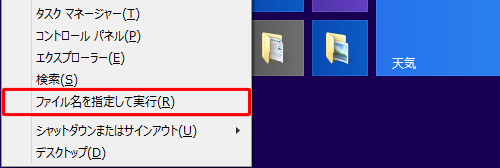
「ファイル名を指定して実行」が表示されます。
「名前」ボックスに半角文字で「outlook /safe」と入力し、「OK」をクリックします。
※ 「outlook」と「/safe」の間には、半角スペースを入力します。
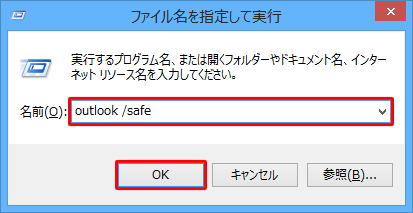
補足
「プロファイルの選択」が表示された場合は、「プロファイル名」ボックスから任意のプロファイルをクリックし、「OK」をクリックします。
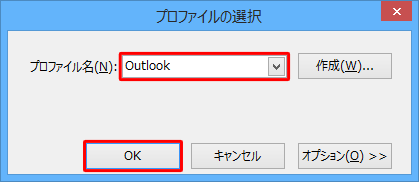
以上で操作完了です。
セーフモードで起動できる場合
セーフモードで起動できる場合は、アドインに要因がある可能性があります。
「3. アドインを無効にする」へ進みます。
セーフモードで起動できない場合
セーフモードで起動できない場合は、Outlookに何らかの問題が発生している可能性があります。
「4. 修復機能を利用する」へ進みます。
3. アドインを無効にする
アドインがOutlookの起動に影響している可能性があります。
Outlookをセーフモードで起動した状態でアドインを1つずつ無効にし、現象が改善されるか確認してください。
アドインを無効にする方法については、以下の情報を参照してください。
 Outlook 2013でアドインを有効/無効に設定する方法
Outlook 2013でアドインを有効/無効に設定する方法
4. 修復機能を利用する
Office 2013には、Officeが正常に動作しないなどの問題を解決するための修復機能が用意されています。
修復機能を実行したあとにOutlookを再起動し、現象が改善されるか確認します。
修復機能を利用するには、以下の情報を参照してください。
 Office 2013で修復機能を利用する方法
Office 2013で修復機能を利用する方法
5. プロファイルを新規作成する
Outlook 2013には、ユーザーアカウントやメールデータなどに関する情報をまとめたプロファイルというファイルがあります。
プロファイルが何らかの影響で破損すると、Outlookが起動できなくなることがあります。
Outlookが起動しない場合は、プロファイルを新規作成したあとにOutlookを再起動し、問題なくOutlookを利用できるか確認します。
プロファイルを新規作成する方法については、以下の情報を参照してください。
 Outlook 2013でプロファイルを新規作成する方法
Outlook 2013でプロファイルを新規作成する方法
6. Officeを再インストールする
上記の対処方法を行ってもOutlookが起動しない場合は、何らかの原因でインストールが正しく行われなかった可能性があります。
パソコンにインストールされているOffice製品を削除し、再度インストールすることで正常に起動できるか確認してください。
Office 2013の再インストール方法については、以下の情報を参照してください。
 Office 2013を再インストールする方法
Office 2013を再インストールする方法
Q&Aをご利用いただきありがとうございます
この情報はお役に立ちましたか?
お探しの情報ではなかった場合は、Q&A検索から他のQ&Aもお探しください。
 Q&A検索 - トップページ
Q&A検索 - トップページ
 パソコン用語集
パソコン用語集
|
|
|










